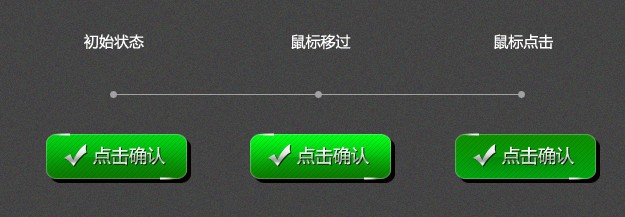火焰字,用图层样式制作火焰字教程
2023-12-26 17:27:46
来源/作者: /
己有:0人学习过
作者制作火焰字的思路非常不错:用图层样式来制作初步的红色纹理字,然后增强边缘的高光,再用火焰素材叠加,就可以得到非常不错的效果。
最终效果

素材下载:http:///photoshop/sucai/2016/n124086.html
1、首先创建一个1000x600px的背景,填充黑色。添加一个径向渐变图层,参数如图。完成后调整图层不透明度为40%。

2、打开岩浆纹理素材,将它定义成图案。(编辑→ 定义图案)。


3、回到背景中,新建图层,填充背景,将混合模式改为颜色减淡,如图。

4、打出HOTLAVA,字体大小设置为200px,填充红色。参数如图:(译者操作时36点就很大了,同学们自己选择大小即可)。

5、给文字添加图层样式:








上一篇:ps做水墨交融效果的文字
下一篇:用插件做逆光效果